วิธีการตั้งค่าการประชุมที่เกิดขึ้นซ้ำใน Teams

คุณต้องการกำหนดการประชุมที่เกิดขึ้นซ้ำใน MS Teams กับสมาชิกในทีมเดียวกันหรือไม่? เรียนรู้วิธีการตั้งค่าการประชุมที่เกิดขึ้นซ้ำใน Teams.
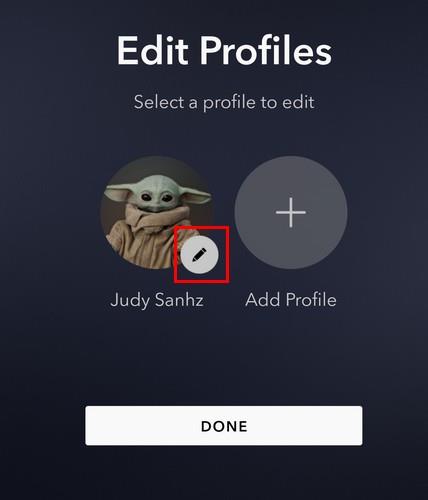
เมื่อคุณได้รับ Disney+ เป็นครั้งแรก รูปโปรไฟล์จะเป็นมิกกี้เมาส์ แม้ว่ามิกกี้จะเป็นที่รู้จักและยอดเยี่ยม คุณอาจต้องการตัวละครอื่นเพื่อเป็นตัวแทนของคุณ หากคุณเบื่อรูปโปรไฟล์นั้น คุณสามารถเปลี่ยนใหม่ได้ ด้วยตัวเลือกทั้งหมดที่คุณมีอยู่ มีโอกาสดีที่คุณจะเปลี่ยนรูปโปรไฟล์บ่อยๆ นอกจากเปลี่ยนชื่อแล้ว คุณยังสามารถทำสิ่งต่างๆ เช่น เปลี่ยนชื่อได้อีกด้วย คุณจึงสามารถเพิ่มชื่อจริงหรือชื่อเล่นของคุณได้
วิธีเปลี่ยนรูปโปรไฟล์บน Disney+
การให้โปรไฟล์แต่ละโปรไฟล์เป็นรูปโปรไฟล์ จะช่วยให้ค้นหาได้ง่ายขึ้น เนื่องจากผู้ใช้ส่วนใหญ่มักจะเลือกตัวละครที่พวกเขาชื่นชอบ ดังนั้นแทนที่จะค้นหาชื่อ คุณสามารถมองหาภาพที่จะทำให้สบายตา แม้ว่าคุณจะรีบร้อน แต่การเปลี่ยนรูปโปรไฟล์เป็นสิ่งที่คุณสามารถทำได้ภายในไม่กี่นาที คุณสามารถเปลี่ยนรูปโปรไฟล์ได้โดยเปิดแอพ Disney+ แล้วคลิกไอคอนดินสอ
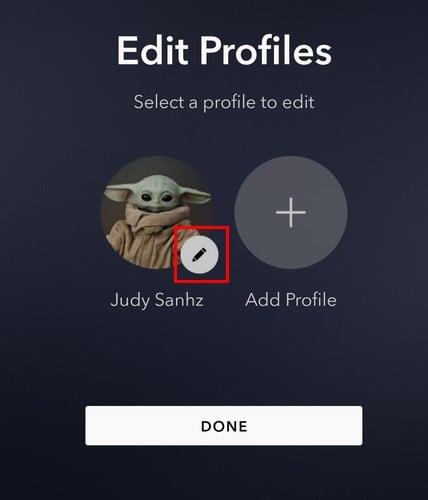
เปลี่ยนรูปโปรไฟล์บน Disney+
ในหน้าถัดไป คลิกที่ตัวเลือกโปรไฟล์ประจำตัว n ทางด้านซ้าย และตอนนี้คุณควรเห็นตัวละครที่หลากหลายให้เลือก คุณจะไม่มีปัญหาในการหาตัวละครที่ต้องการ เนื่องจากพวกมันทั้งหมดจะถูกจัดเป็นส่วนๆ รูปภาพทั้งหมดจะถูกใส่ในพื้นที่เช่น:
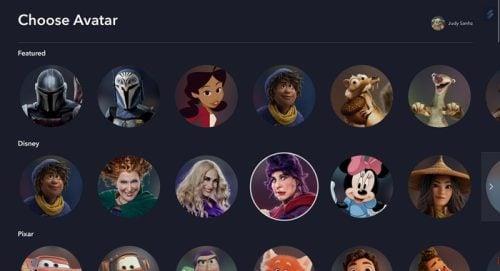
ตัวเลือกตัวละครสำหรับรูปโปรไฟล์ Disney+
ตราบใดที่คุณอยู่ที่นั่น คุณสามารถทำสิ่งต่างๆ ได้อย่างรวดเร็ว เช่น เปลี่ยนชื่อ คลิกที่ชื่อโปรไฟล์ แล้วพิมพ์ชื่อใหม่ในหน้าถัดไป
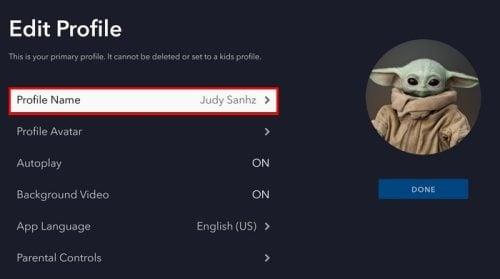
ตัวเลือกชื่อโปรไฟล์ใน Disney+
วิธีสร้างโปรไฟล์ใหม่ใน Disney+
ตราบใดที่คุณเปิดแอป Disney+ ไว้ คุณจะสามารถเพิ่มโปรไฟล์อื่นในรายการได้ คุณสามารถสร้างโปรไฟล์ได้สูงสุดเจ็ดโปรไฟล์ รวมถึงโปรไฟล์สำหรับคุณด้วย เมื่อคุณเปิดแอป ปุ่มเพิ่มโปรไฟล์จะอยู่ด้านข้างของแอปที่คุณสร้างไว้แล้ว คลิกที่มันและคุณจะต้องเพิ่มสิ่งต่างๆ เช่น รูปโปรไฟล์และชื่อ และคุณจะต้องตั้งค่าหากต้องการให้โปรไฟล์นั้นเข้าถึงแคตตาล็อกของคุณได้อย่างเต็มที่ เตรียมรหัสผ่านของคุณให้พร้อม เพราะ Disney+ จะขอให้คุณป้อนเพื่อให้สามารถเข้าถึงโปรไฟล์นั้นได้อย่างเต็มที่
วิธีเปลี่ยนรูปโปรไฟล์ของคุณบน Disney+ บน Android
ขณะที่คุณกำลังรอกาแฟ คุณสามารถดำเนินการต่อและเปลี่ยนรูปโปรไฟล์ Disney+ จากอุปกรณ์ Android ของคุณได้ เมื่อเปิดแอปแล้ว ให้แตะที่รูปโปรไฟล์ ของคุณ ที่ด้านล่างขวา ตามด้วยปุ่มแก้ไขโปรไฟล์ แตะไอคอนดินสอของโปรไฟล์ที่คุณต้องการเปลี่ยนรูปโปรไฟล์ ตามด้วยรูปโปรไฟล์อีกครั้งหรือไอคอนดินสอ
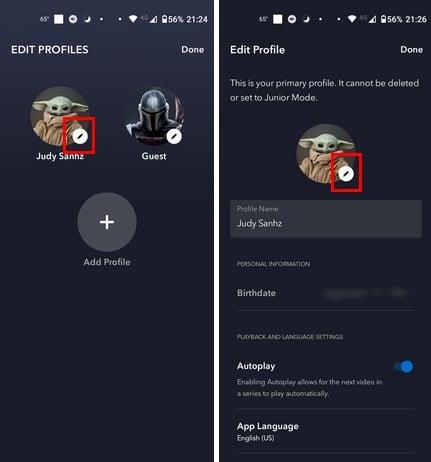
แตะไอคอนดินสอเพื่อเปลี่ยนรูปโปรไฟล์
ตอนนี้คุณควรเห็นภาพโปรไฟล์มากมายที่คุณสามารถเลือกได้ พวกมันจะถูกจัดเป็นหมวดหมู่ต่างๆ เพื่อให้คุณค้นหาสิ่งที่ชอบได้ง่ายขึ้น ตัวอย่างเช่น หากคุณเป็นแฟน Marvel ให้ปัดลงไปที่ส่วน Marvel แล้วเลือกจากตัวละครต่างๆ เช่น:
เมื่อคุณแตะรูปโปรไฟล์ที่คุณต้องการ แอปจะแสดงให้คุณเห็นว่าได้รับการอัปเดตแล้ว แตะที่ปุ่มเสร็จสิ้นที่ด้านบนขวา เท่านี้ก็เรียบร้อย นั่นคือทั้งหมดที่มีไป
อ่านเพิ่มเติม
แอป Disney+ จะไม่ใช่ที่เดียวที่คุณอาจต้องการเปลี่ยนรูปโปรไฟล์ คุณยังสามารถ เปลี่ยนรูปโปรไฟล์ของคุณในGoogleและZoom นี่คือขั้นตอนในการทำเช่นนั้น หากต้องการเปลี่ยนรูปโปรไฟล์ของคุณบน Twitterคุณจะต้องทำตามขั้นตอนเหล่านี้และTelegram ขั้นตอนในการเปลี่ยนรูปโปรไฟล์บนGoogle Meetsก็ทำตามได้ง่ายเช่นกัน หากคุณเป็นผู้ใช้ Slack ต่อไปนี้เป็นขั้นตอนในการเปลี่ยนรูปโปรไฟล์ของคุณในแอปนั้น และหากคุณต้องการซ่อนรูปโปรไฟล์ของคุณจากผู้ติดต่อเฉพาะบน WhatsApp นี่คือขั้นตอนในการทำเช่นนั้น
บทสรุป
ถ้าคุณใช้หน้านั้นบ่อยๆ รูปโปรไฟล์ก็เป็นสิ่งที่คุณจะต้องดูบ่อยๆ ดังนั้นจึงสมเหตุสมผลทุกครั้งที่คุณดูคุณชอบมัน ด้วยรูปภาพที่มีให้เลือกมากมาย คุณอาจอยากเปลี่ยนมันแม้ว่าคุณจะยังรู้สึกอยากดูอยู่ก็ตาม แต่สิ่งที่ดีคือคุณสามารถย้อนกลับไปยังรูปภาพก่อนหน้าได้ทุกเมื่อ คุณจะเลือกตัวละครตัวไหน? แบ่งปันความคิดของคุณในความคิดเห็นด้านล่าง และอย่าลืมแบ่งปันบทความกับผู้อื่นบนโซเชียลมีเดีย
คุณต้องการกำหนดการประชุมที่เกิดขึ้นซ้ำใน MS Teams กับสมาชิกในทีมเดียวกันหรือไม่? เรียนรู้วิธีการตั้งค่าการประชุมที่เกิดขึ้นซ้ำใน Teams.
เราจะแสดงวิธีการเปลี่ยนสีที่เน้นข้อความสำหรับข้อความและฟิลด์ข้อความใน Adobe Reader ด้วยบทแนะนำแบบทีละขั้นตอน
ในบทแนะนำนี้ เราจะแสดงให้คุณเห็นวิธีการเปลี่ยนการตั้งค่า Zoom เริ่มต้นใน Adobe Reader.
Spotify อาจจะน่ารำคาญหากมันเปิดขึ้นมาโดยอัตโนมัติทุกครั้งที่คุณเริ่มเครื่องคอมพิวเตอร์ ปิดการเริ่มต้นอัตโนมัติโดยใช้ขั้นตอนเหล่านี้.
หาก LastPass ไม่สามารถเชื่อมต่อกับเซิร์ฟเวอร์ ให้ล้างแคชในเครื่อง ปรับปรุงโปรแกรมจัดการรหัสผ่าน และปิดการใช้งานส่วนขยายของเบราว์เซอร์ของคุณ.
Microsoft Teams ไม่รองรับการส่งประชุมและการโทรไปยังทีวีของคุณโดยตรง แต่คุณสามารถใช้แอพการสะท้อนหน้าจอได้
ค้นพบวิธีแก้ไขรหัสข้อผิดพลาด OneDrive 0x8004de88 เพื่อให้คุณสามารถเริ่มต้นใช้งานการจัดเก็บข้อมูลในคลาวด์ของคุณอีกครั้ง
สงสัยว่าจะรวม ChatGPT เข้ากับ Microsoft Word ได้อย่างไร? คู่มือนี้จะแสดงให้คุณเห็นวิธีการทำเช่นนั้นโดยใช้ ChatGPT สำหรับ Word add-in ใน 3 ขั้นตอนง่ายๆ.
รักษาแคชให้เป็นระเบียบในเบราว์เซอร์ Google Chrome ของคุณด้วยขั้นตอนเหล่านี้.
ตอนนี้ยังไม่สามารถปิดการตั้งคำถามแบบไม่ระบุชื่อใน Microsoft Teams Live Events ได้ แม้แต่ผู้ที่ลงทะเบียนยังสามารถส่งคำถามแบบไม่ระบุชื่อได้.






